Se você é um especialista em TI, sabe que localizar e substituir a cor do texto no Excel pode ser uma tarefa árdua. Mas existe uma ferramenta que pode ajudá-lo a fazer isso de maneira rápida e fácil. Chama-se ferramenta Localizar e substituir cor de texto e está disponível gratuitamente na Microsoft Store.
A ferramenta Localizar e substituir cor do texto permite pesquisar texto em uma cor específica e substituí-lo por outra cor. Você também pode usá-lo para localizar e substituir texto em várias cores de uma só vez. É uma ótima ferramenta para alterar rapidamente a cor do texto em suas planilhas do Excel.
diferença entre oled e amoled
Para usar a ferramenta Localizar e substituir cor de texto, basta baixá-la da Microsoft Store e instalá-la em seu computador. Depois de instalado, abra o Excel e clique no botão 'Localizar e substituir cor do texto' na barra de ferramentas. Em seguida, basta digitar o texto que deseja pesquisar, selecionar a cor que deseja pesquisar e clicar no botão 'Substituir'.
A ferramenta Localizar e substituir cor do texto é uma ótima maneira de alterar rapidamente a cor do texto em suas planilhas do Excel. Experimente hoje!
Neste post vamos te mostrar como localizar e substituir a cor do texto no excel. Cor do texto, também conhecida como cor da frente , é a cor na qual o texto é exibido no Microsoft Excel. O padrão é preto. Você pode alterar manualmente a cor do texto para parte do texto ou todo o texto em seus dados do Excel usando Cor da fonte opção. Em alguns casos, os dados podem conter várias ocorrências do mesmo texto cuja cor precisa ser alterada. Se o seu arquivo do Excel for muito grande, alterar manualmente a cor da frente será tedioso e demorado. Nesta postagem, mostraremos como usar o recurso Localizar e substituir para alterar a cor do texto no Excel.

Como localizar e substituir a cor do texto no Excel
Localizar e substituir é um recurso útil em programas do Office que permite substituir o texto existente por um novo texto. No entanto, também pode ser usado para localizar e substituir a cor do texto . Você pode usar esta função para alterar a cor da frente uma a uma para cada ocorrência de texto ou usar Substitua tudo atualize a cor da frente de uma só vez. Vamos entender isso com um exemplo.
sites de download de imagens grátis
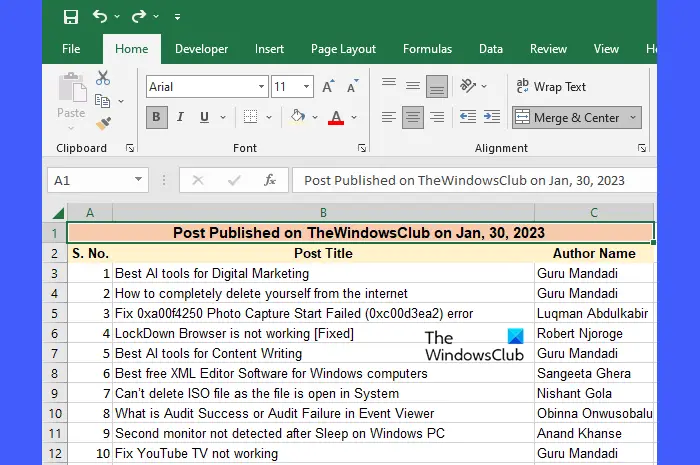
Digamos que temos uma planilha na qual temos uma tabela que lista os títulos das postagens e os nomes dos autores das postagens postadas no TheWindowsClub em um dia específico (veja a imagem acima). Agora, digamos que queremos mudar a cor do texto para o nome do autor específico 'Guru Mandadi' que mais contribuiu naquele dia.
Podemos fazer manualmente assim:
- Selecione a primeira ocorrência de 'Guru Mandadi' colocando o cursor na célula C1.
- Pressione e segure o botão Ctrl botão em seu teclado e pressione todas as outras ocorrências de 'Guru Mandadi' uma a uma.
- Clique em Cor da fonte lista suspensa dentro Fonte barra de ferramentas na parte superior.
- Clique na cor que deve substituir a cor frontal existente.
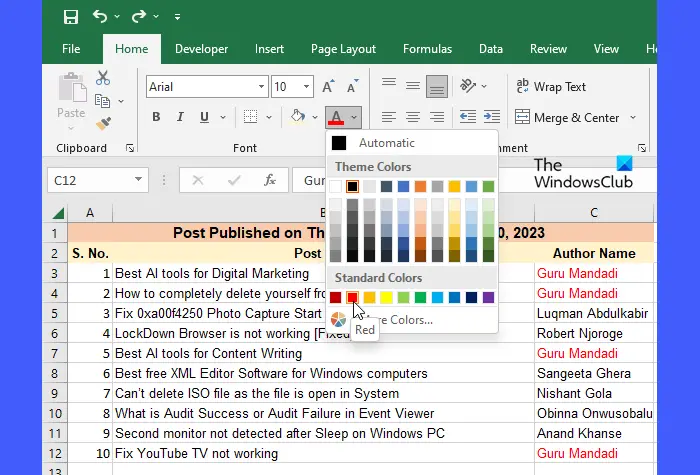
Use 'Localizar e substituir' para alterar a cor do texto no Excel
Embora possa parecer simples e fácil, alterar manualmente a cor da frente pode não ser ideal para grandes bancos de dados, nos quais o texto pode aparecer centenas ou milhares de vezes em diferentes locais da planilha. Nesses casos, você pode usar Localizar e substituir peculiaridade. Para o exemplo acima, funciona assim:
- Selecione o intervalo de células no qual deseja substituir a cor do texto. Se for a planilha inteira, não selecione nada.
- Clique em Encontre e escolha lista suspensa dentro Editando barra de ferramentas no canto superior direito.
- Clique em Substituir opção.
- EM Localizar e substituir caixa de diálogo, clique no botão Opções botão. Isso expandirá a caixa de diálogo e mostrará mais opções.
- Digite o texto no campo Encontre o que campo. No exemplo acima, inserimos 'Guru Mandadi' neste campo.
- Clique em Formatar lista suspensa ao lado de Substituir campo.
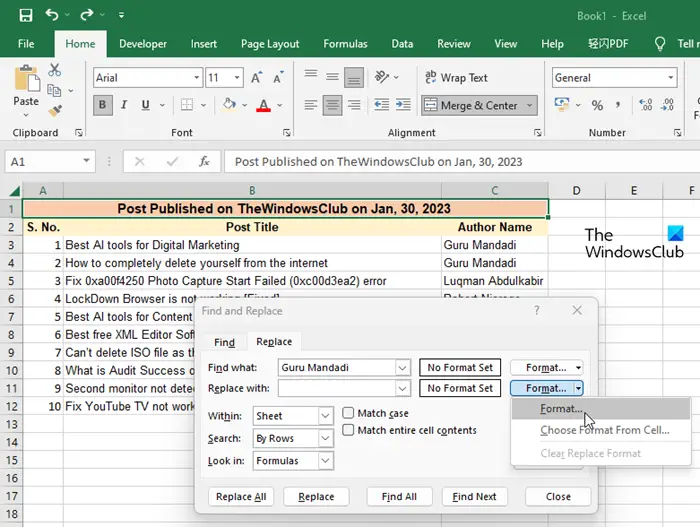
- Selecione Formatar opção.
- EM Substituir formato caixa de diálogo, clique no botão Cor lista suspensa e selecione a cor que deve substituir a cor existente do texto especificado.
- Clique em MULTAR botão.
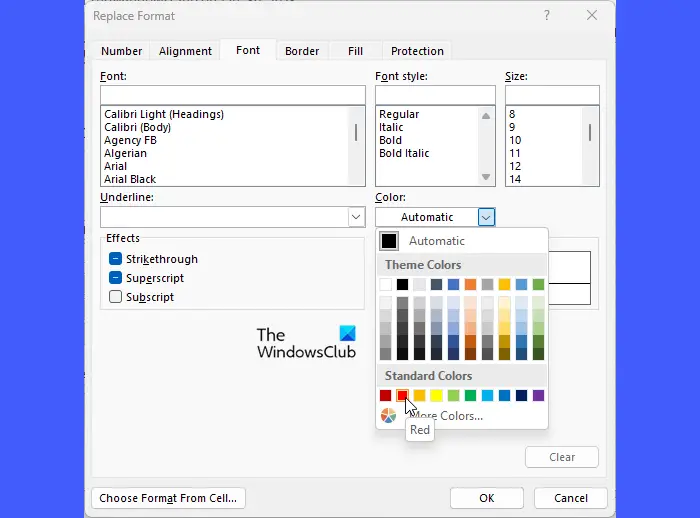
- Clique em Substitua tudo na caixa de diálogo Localizar e substituir para aplicar a nova cor ao texto.
O Excel informará o número de substituições feitas em toda a planilha ou no intervalo de células selecionado.
facebook mover fotos de um álbum para outro
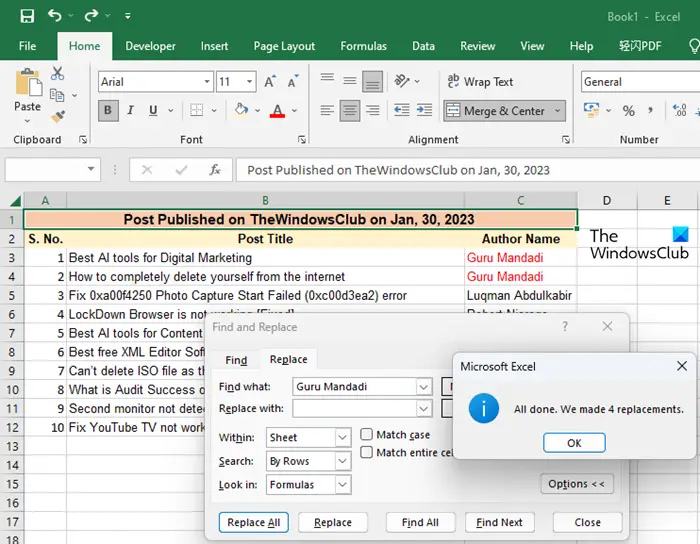
Observação: Você também pode usar outras opções de formatação disponíveis em Substituir formato uma caixa de diálogo para alterar a aparência do texto, como estilo de fonte, tamanho, etc.
mudou o windows 10 da placa-mãe não genuíno
Leia também: Como alterar a cor de uma guia de planilha do Excel.
Se quiser, você pode visualizar as ocorrências do texto uma a uma e substituir a cor frontal pelo botão Encontre o próximo e Substituir opções. Veja como:
- Siga as etapas 1 a 9 conforme descrito acima.
- EM Localizar e substituir caixa de diálogo, clique no botão Encontre o próximo botão.
- O foco do mouse aparecerá na primeira vez que o texto especificado aparecer.
- Para alterar a cor da frente, pressione o botão Substituir opção. Caso contrário, não clique em nada.
- clique novamente Encontre o próximo botão.
- O foco do mouse aparecerá na próxima vez que o texto especificado aparecer.
- Imprensa Substituir para alterar a cor do texto.
- Repita esse processo até fazer quantas alterações de cor de texto desejar.
Isso termina com como localizar e substituir a cor do texto no Excel.
Como localizar e destacar texto no Excel?
Imprensa Ctrl+F abrir Localizar e substituir Janela de diálogo. Troque para Substituir guia Clique em Opções botão. Digite o texto desejado no campo Encontre o que campo. Selecione Formatar no menu Formatar ao lado de Substituir campo. Troque para Preencher guia em Substituir formato janela de diálogo. Escolha uma cor de Cor de fundo paleta e clique MULTAR . Clique em Substitua tudo botão para selecionar todas as ocorrências do texto especificado.Consulte Mais informação: Alterar a cor de fundo da célula no Excel usando o editor VBA .















